 System-Tutorial
System-Tutorial
 Windows-Serie
Windows-Serie
 Wie funktioniert die Lizenzierung für Windows Server in einer virtuellen Umgebung?
Wie funktioniert die Lizenzierung für Windows Server in einer virtuellen Umgebung?
Wie funktioniert die Lizenzierung für Windows Server in einer virtuellen Umgebung?
Jul 13, 2025 am 02:17 AMDie virtuelle Umgebungslizenz von Windows Server basiert auf der Anzahl der physischen Prozessoren oder Kerne, nicht auf der Anzahl der virtuellen Maschinen. Seit Windows Server 2016 wird das Kernlizenzmodell übernommen. Jeder physische Prozessor ben?tigt mindestens 8 Kernlizenzen. Die Lizenz wird in 2 Kernpaketen verkauft und muss alle Prozessoren vollst?ndig abdecken. Die Standardversionslizenz erm?glicht das Ausführen von zwei virtuellen Maschinen, und wenn mehr ben?tigt wird, ist zus?tzliche Lizenzen oder Upgrades in die Data Center -Version, die unbegrenzte virtuelle Maschinenrechte liefert. Die Lizenzierung in ?ffentlichen Wolken wird normalerweise in einer Pay-as-you-Go-Gebühr enthalten und von Cloud-Anbietern verwaltet, w?hrend hybride Bereitstellungen Kosten mit azure hybriden Rechten einsparen k?nnen. Vermeiden Sie allgemeine Fehler, die Sie immer für die Berechnung des physischen Kerns ben?tigen, siehe Microsoft -Lizenzbegriffe, Aufzeichnungslizenzen und Serverspezifikationen und erw?gen Sie, Lizenzen mit SAM -Tools zu verwalten.

Die Lizenzierung für Windows Server in einer virtuellen Umgebung kann etwas verwirrend sein, insbesondere wenn Sie an herk?mmliche physische Servereinstellungen gew?hnt sind. Das Wichtigste ist, dass die Windows Server -Lizenzierung in virtuellen Umgebungen auf der Anzahl der physischen Prozessoren oder Kerne basiert , nicht auf der Anzahl der ausgeführten virtuellen Maschinen (VMS).
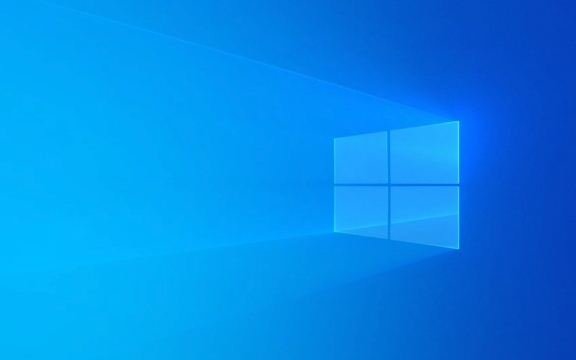
Was Sie über koreanische Lizenzierung wissen müssen
Ausgehend von Windows Server 2016 hat Microsoft sowohl für physische als auch für virtuelle Umgebungen in ein kernbasiertes Lizenzmodell umgestellt. Das heisst:

- Jeder physische Prozessor in Ihrem Host -Server muss lizenziert werden.
- Jeder Prozessor muss mindestens 8 Kernlizenzen haben.
- Wenn Sie Virtualisierung verwenden, lizenzieren Sie den physischen Host immer noch nicht die VM selbst.
Wenn Ihr Server beispielsweise zwei Prozessoren mit jeweils 6 Kernen hat, ben?tigen Sie mindestens 16 Kernlizenzen (8 pro Prozessor), selbst wenn Sie nur einige VMs verwenden.
Denken Sie auch daran:

- Lizenzen werden in 2 (nach jüngsten Versionen) verkauft, sodass Sie genügend Packungen kaufen müssen, um alle Kerne abzudecken.
- Sie k?nnen keinen Teil eines Prozessors lizenzieren - jeder Prozessor auf dem Server muss vollst?ndig lizenziert sein.
Wie Virtualisierungsrechte funktionieren
Ein Vorteil des Kaufs von Windows Server -Lizenzen besteht darin, dass sie Virtualisierungsrechte enthalten, mit denen Sie mehrere Instanzen des Betriebssystems in VMs ausführen k?nnen.
So funktioniert es:
- Mit einer vollst?ndigen Windows Server -Lizenz (Standard Edition) haben Sie das Recht, zwei VMs auszuführen.
- Wenn Sie mehr als zwei VMs auf demselben Host ben?tigen, müssen Sie zus?tzliche Lizenzen oder ein Upgrade auf die DataCenter Edition kaufen.
Die DataCenter -Ausgabe ist ideal für stark virtualisierte Umgebungen, da Sie unbegrenzte VM -Rechte erhalten. Dies bedeutet, dass Sie auf einem lizenzierten Server so viele VMs ausführen k?nnen.
Wenn Sie also nur ein paar VMs ausführen, ist Standard Edition m?glicherweise in Ordnung. Wenn Sie jedoch eine dichte virtuelle Infrastruktur aufbauen, k?nnte DataCenter langfristig Geld sparen.
Lizenzierung in ?ffentlichen Cloud
Wenn Sie Windows -Server -VMs in einer ?ffentlichen Cloud wie Azure oder AWS ausführen, funktioniert die Lizenzierung anders.
In diesen F?llen:
- Normalerweise zahlen Sie ein Pay-as-You-Go -Modell, das in Ihrer stündlichen oder monatlichen Rechnung enthalten ist.
- Der Cloud -Anbieter verarbeitet die zugrunde liegende Windows Server -Lizenz.
- Sie müssen Ihre eigenen Lizenzen nicht erwerben oder verwalten, es sei denn, Sie führen eine Hybridbereitstellung mit Ihrem eigenen Rechenzentrum durch.
Wenn Sie hybride Bereitstellungen verwenden, k?nnen Tools wie Azure Hybrid Benefit dazu beitragen, die Kosten zu senken, indem Sie Ihre vorhandenen lokalen Lizenzen in der Cloud verwenden.
Diese Flexibilit?t ist gro?artig, aber stellen Sie sicher, dass Sie Ihre Verwendung verfolgen und verstehen, was unter Ihrem Abonnement oder Ihrer Vereinbarung behandelt wird.
Tipps, um h?ufige Lizenzfehler zu vermeiden
Viele Menschen überlagern oder ungewollt gegen Lizenzregeln wegen Missverst?ndnissen. Hier sind einige praktische Tipps:
- Z?hlen Sie bei der Berechnung der erforderlichen Lizenzen immer physische Kerne , nicht logische.
- Vergessen Sie nicht die minimalen Kernanforderungen pro Prozessor.
- Verwenden Sie das Dokument der Microsoft -Lizenzbegriffe für die von Ihnen verwendete Version - es ist oft klarer als Verkaufsbroschüren.
- Halten Sie Aufzeichnungen über Ihre Lizenzen und Serverspezifikationen - Audits finden statt.
- Erw?gen Sie , Software Asset Management (SAM) Tools zu verwenden, um Ihre Lizenzen über Umgebungen hinweg zu verfolgen und zu verwalten.
Denken Sie auch daran, dass Windows Server Essentials und Foundation -Editionen strengere Grenzen haben und nicht für die meisten Virtualisierungsszenarien geeignet sind.
Die Lizenzierung von Windows Server in einem virtuellen Setup muss nicht kompliziert sein, sobald Sie verstehen, wie kernbasierte Lizenz- und Virtualisierungsrechte zusammenarbeiten. Es ist leicht, kleine Details zu übersehen, aber es spart auf lange Sicht Zeit und Geld.
Das obige ist der detaillierte Inhalt vonWie funktioniert die Lizenzierung für Windows Server in einer virtuellen Umgebung?. Für weitere Informationen folgen Sie bitte anderen verwandten Artikeln auf der PHP chinesischen Website!

Hei?e KI -Werkzeuge

Undress AI Tool
Ausziehbilder kostenlos

Undresser.AI Undress
KI-gestützte App zum Erstellen realistischer Aktfotos

AI Clothes Remover
Online-KI-Tool zum Entfernen von Kleidung aus Fotos.

Clothoff.io
KI-Kleiderentferner

Video Face Swap
Tauschen Sie Gesichter in jedem Video mühelos mit unserem v?llig kostenlosen KI-Gesichtstausch-Tool aus!

Hei?er Artikel

Hei?e Werkzeuge

Notepad++7.3.1
Einfach zu bedienender und kostenloser Code-Editor

SublimeText3 chinesische Version
Chinesische Version, sehr einfach zu bedienen

Senden Sie Studio 13.0.1
Leistungsstarke integrierte PHP-Entwicklungsumgebung

Dreamweaver CS6
Visuelle Webentwicklungstools

SublimeText3 Mac-Version
Codebearbeitungssoftware auf Gottesniveau (SublimeText3)
 Windows 11 -Google Chrome wurde nicht ge?ffnet
Jul 08, 2025 pm 02:36 PM
Windows 11 -Google Chrome wurde nicht ge?ffnet
Jul 08, 2025 pm 02:36 PM
Das Problem von Windows 11 Google Chrome, das Google Chrome nicht ?ffnet, ist derzeit der beliebteste Browser, aber selbst manchmal erfordert es Hilfe, um unter Windows zu ?ffnen. Befolgen Sie dann die Anweisungen auf dem Bildschirm, um den Vorgang abzuschlie?en. Starten Sie nach Abschluss der oben genannten Schritte Google Chrome erneut, um festzustellen, ob es jetzt richtig funktioniert. 5. Chrome -Benutzerprofil l?schen Wenn Sie weiterhin Probleme haben, ist es m?glicherweise Zeit, das Chrome -Benutzerprofil zu l?schen. Dadurch wird alle Ihre pers?nlichen Daten gel?scht. Stellen Sie daher sicher, dass Sie alle relevanten Daten sichern. Normalerweise l?schen Sie das Chrome -Benutzerprofil über den Browser selbst. Aber da Sie es nicht ?ffnen k?nnen, hier ist ein anderer Weg: Windo einschalten
 Wie repariere ich den zweiten Monitor, der in Windows nicht erkannt wird?
Jul 12, 2025 am 02:27 AM
Wie repariere ich den zweiten Monitor, der in Windows nicht erkannt wird?
Jul 12, 2025 am 02:27 AM
Wenn Windows keinen zweiten Monitor erkennen kann, prüfen Sie zun?chst, ob die physische Verbindung normal ist, einschlie?lich der Kompatibilit?t von Netzteil, Kabelplug-In und Schnittstellen, und versuchen Sie, das Kabel oder Adapter zu ersetzen. Zweitens aktualisieren oder installieren Sie den Grafikkartentreiber über den Ger?te -Manager und rollen Sie die Treiberversion bei Bedarf zurück. Klicken Sie dann manuell in den Anzeigeeinstellungen auf "Erkennung", um den Monitor zu identifizieren, um zu best?tigen, ob er vom System korrekt identifiziert wird. überprüfen Sie schlie?lich, ob die Eingangsquelle der überwachung auf die entsprechende Schnittstelle umgestellt ist, und best?tigen Sie, ob der an das Kabel angeschlossene Grafikkartenausgangsanschluss korrekt ist. Befolgen Sie die oben genannten Schritte, um nacheinander zu prüfen, die meisten Probleme mit der Dual-Screen-Erkennung k?nnen normalerweise gel?st werden.
 M?chten Sie einen t?glichen Work -Desktop erstellen? Holen Sie sich stattdessen einen Mini -PC
Jul 08, 2025 am 06:03 AM
M?chten Sie einen t?glichen Work -Desktop erstellen? Holen Sie sich stattdessen einen Mini -PC
Jul 08, 2025 am 06:03 AM
Mini -PCs haben sich unterzogen
 Es wurde das Vers?umnis beim Hochladen von Dateien in Windows Google Chrome behoben
Jul 08, 2025 pm 02:33 PM
Es wurde das Vers?umnis beim Hochladen von Dateien in Windows Google Chrome behoben
Jul 08, 2025 pm 02:33 PM
Haben Sie Probleme beim Hochladen von Dateien in Google Chrome? Das kann nervig sein, oder? Unabh?ngig davon, ob Sie Dokumente an E -Mails anh?ngen, Bilder in sozialen Medien weitergeben oder wichtige Dateien für die Arbeit oder die Schule senden, ist ein reibungsloser Upload -Prozess von entscheidender Bedeutung. Es kann also frustrierend sein, wenn Ihre Datei -Uploads weiterhin in Chrome auf Windows PC versagt. Wenn Sie nicht bereit sind, Ihren bevorzugten Browser aufzugeben, finden Sie hier einige Tipps für Korrekturen, bei denen Dateien auf Windows Google Chrome nicht hochgeladen werden k?nnen. 1. Beginnen Sie mit der universellen Reparatur, bevor wir über eine fortgeschrittene Fehlerbehebungstipps informieren. Es ist am besten, einige der unten genannten grundlegenden L?sungen auszuprobieren. Fehlerbehebung bei Internetverbindungsproblemen: Internetverbindung
 Wie l?sche ich die Druckwarteschlange in Windows?
Jul 11, 2025 am 02:19 AM
Wie l?sche ich die Druckwarteschlange in Windows?
Jul 11, 2025 am 02:19 AM
Bei der Begegnung mit dem Problem der Druckaufgabe ist es eine effektive L?sung, die Druckwarteschlange zu l?schen und den Printspooler -Dienst neu zu starten. ?ffnen Sie zun?chst die Schnittstelle "Ger?t und Drucker", um den entsprechenden Drucker zu ermitteln, klicken Sie mit der rechten Maustaste auf die Aufgabe und w?hlen Sie "Abbrechen", um eine einzelne Aufgabe zu l?schen, oder klicken Sie auf "Alle Dokumente abbrechen", um die Warteschlange gleichzeitig zu l?schen. Wenn die Warteschlange nicht zug?nglich ist, drücken Sie Win R, um dienste.msc einzugeben, um die Serviceliste zu ?ffnen, "PrintSpooler" zu finden und sie vor dem Starten des Dienstes zu stoppen. Bei Bedarf k?nnen Sie die Restdateien unter dem Pfad C: \ Windows \ System32 \ Spool \ Drucker manuell l?schen, um das Problem vollst?ndig zu l?sen.
 Wie zeige ich Dateierweiterungen im Windows 11 -Datei -Explorer an?
Jul 08, 2025 am 02:40 AM
Wie zeige ich Dateierweiterungen im Windows 11 -Datei -Explorer an?
Jul 08, 2025 am 02:40 AM
Um Dateiverl?ngerungen in Windows 11 -Datei -Explorer anzuzeigen, k?nnen Sie die folgenden Schritte befolgen: 1. ?ffnen Sie einen beliebigen Ordner; 2. Klicken Sie in der oberen Menüleiste auf die Registerkarte "anzeigen". 3. Klicken Sie in der oberen rechten Ecke auf die Schaltfl?che "Optionen". 4. Wechseln Sie zur Registerkarte "Ansicht"; 5. Deaktivieren "Erweiterungen für bekannte Dateitypen ausblenden"; 6. Klicken Sie auf "OK", um Einstellungen zu speichern. Diese Einstellung hilft dabei, Dateitypen zu identifizieren, die Entwicklungseffizienz zu verbessern und Probleme zu beheben. Wenn Sie nur die Erweiterung vorübergehend anzeigen m?chten, k?nnen Sie mit der rechten Maustaste auf die Datei klicken und "Umbenennen" ausw?hlen und die ESC-Taste zum Beenden drücken. Die Systemeinstellungen werden nicht ge?ndert.
 So beheben Sie 'Sie ben?tigen die Erlaubnis, diese Aktion auszuführen' in Windows?
Jul 09, 2025 am 02:49 AM
So beheben Sie 'Sie ben?tigen die Erlaubnis, diese Aktion auszuführen' in Windows?
Jul 09, 2025 am 02:49 AM
Bei der Begegnung mit dem Problem der "Sie ben?tigen die Berechtigung, diesen Vorgang auszuführen", liegt dies normalerweise daran, dass der Windows -Mechanismus zur Verwaltung des Managements den Betrieb einschr?nkt. Die L?sungen umfassen: 1. Ausführen des Programms als Administrator, klicken Sie mit der rechten Maustaste, um "Als Administrator auszuführen" und die UAC-Eingabeaufforderung zu best?tigen. 2. Erreichen Sie die Datei-/Ordnereigentum, ?ndern Sie den Eigentümer in den aktuellen Benutzer in "Eigenschaften → Sicherheit → Fortgeschrittene" und ersetzen Sie den Unterkontainer. 3. Passen Sie die Berechtigungseinstellungen an und geben Sie sich die Berechtigungen "Vollsteuerung" durch "Eigenschaften → Sicherheit → Bearbeiten". V. Versuchen Sie es nach dem anderen, um das Problem zu l?sen.
 BenQ Screenbar Halo 2 Bewertung: Vorder- und Rückmonitorlicht mit drahtloser Steuerung
Jul 15, 2025 am 09:03 AM
BenQ Screenbar Halo 2 Bewertung: Vorder- und Rückmonitorlicht mit drahtloser Steuerung
Jul 15, 2025 am 09:03 AM





